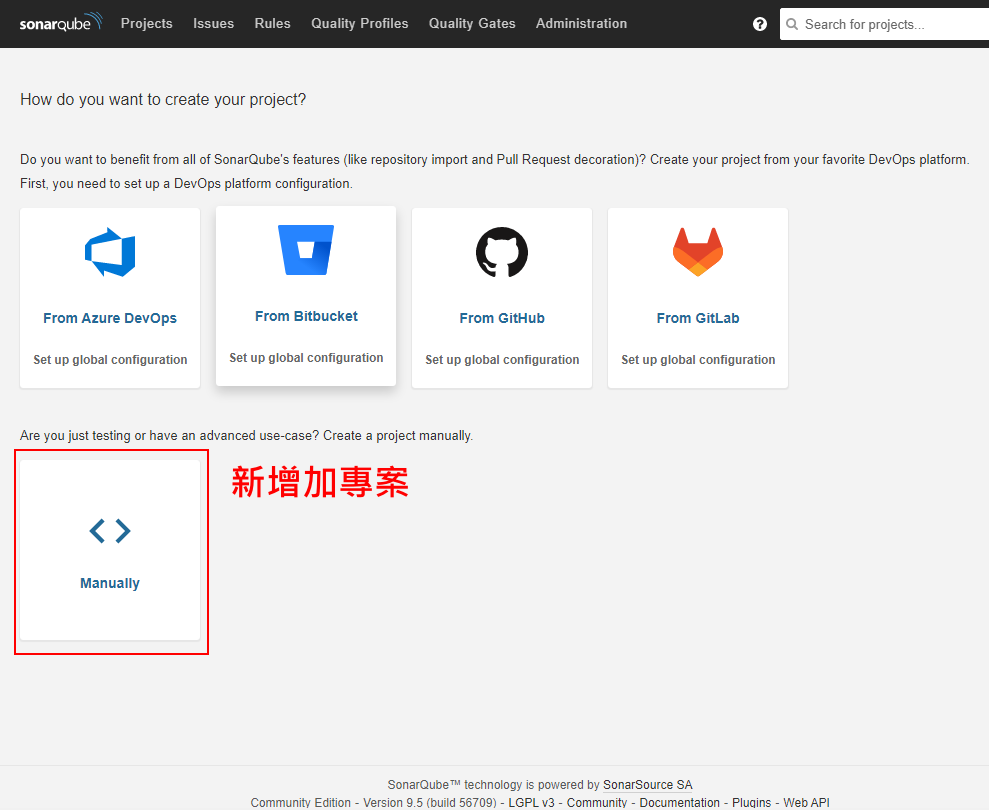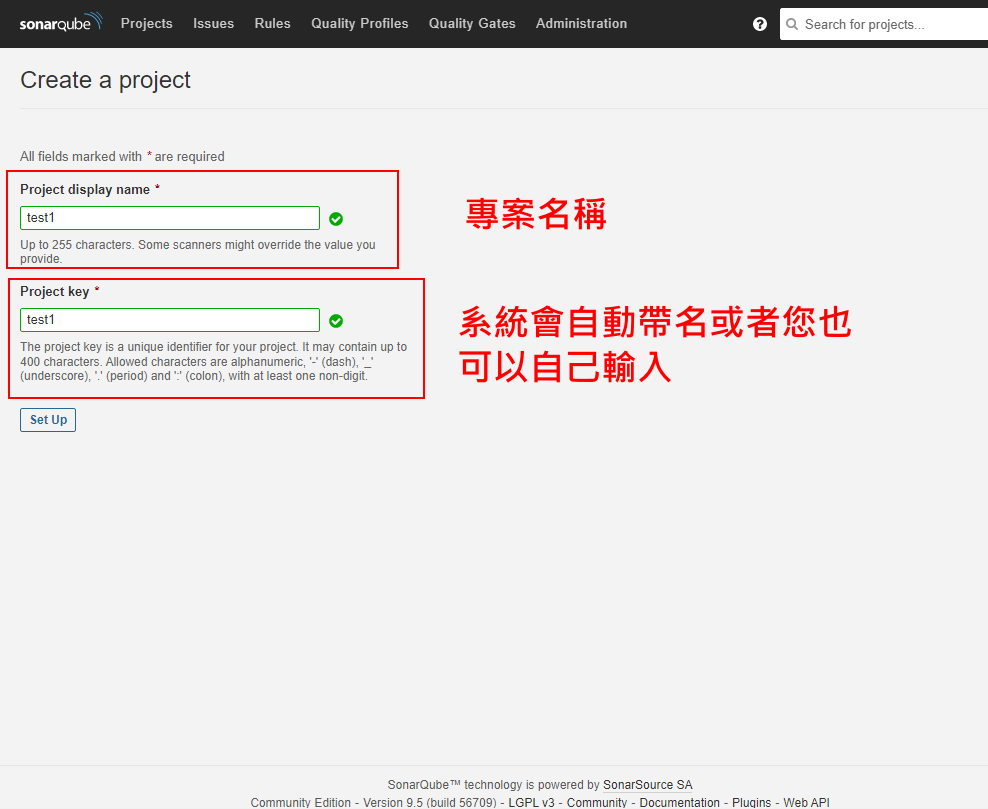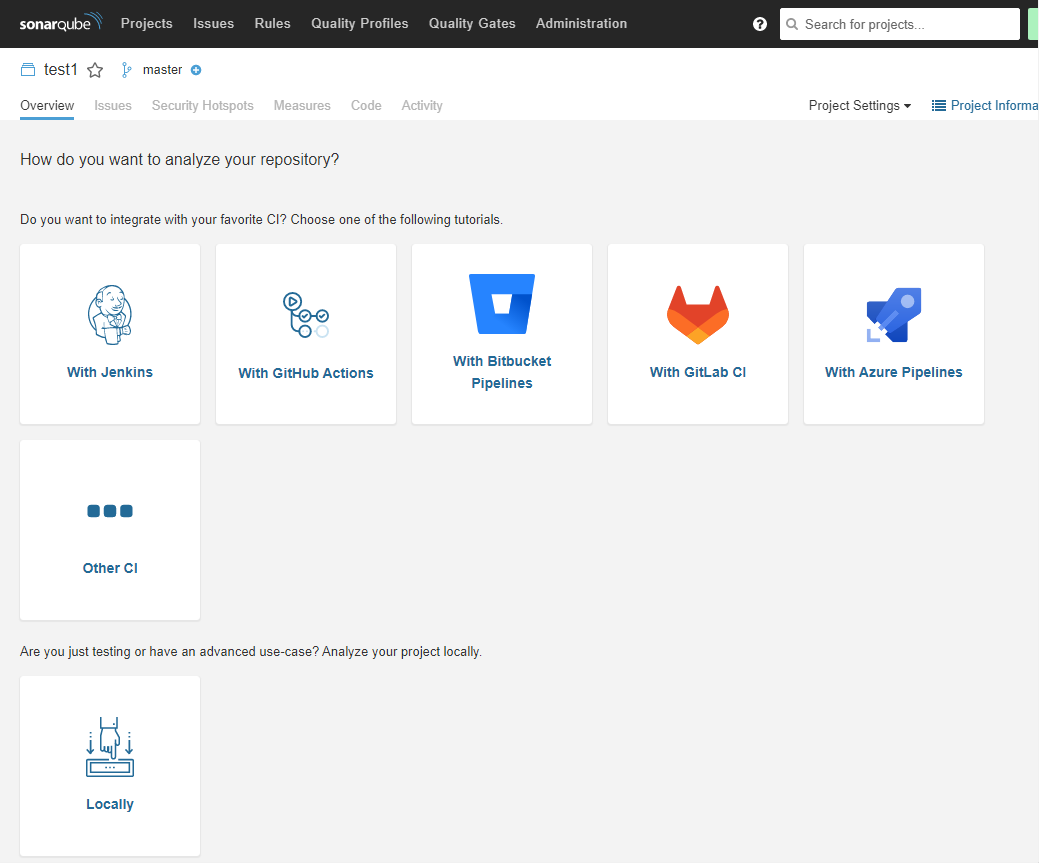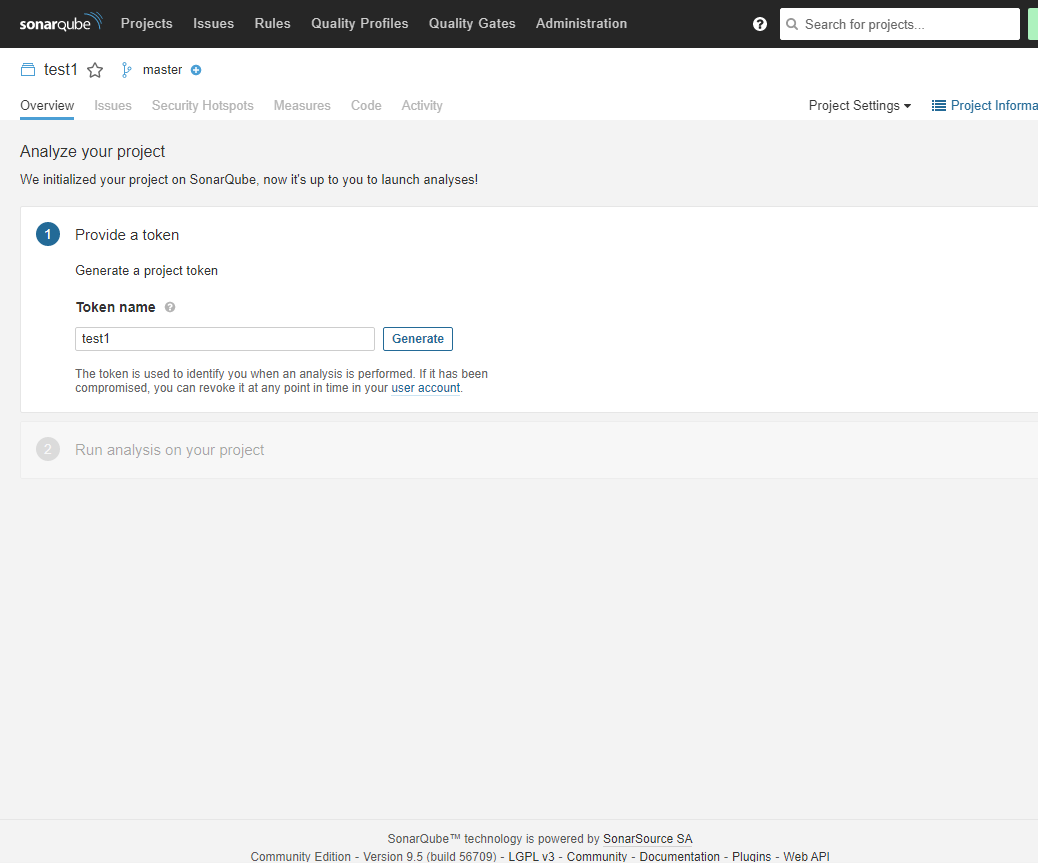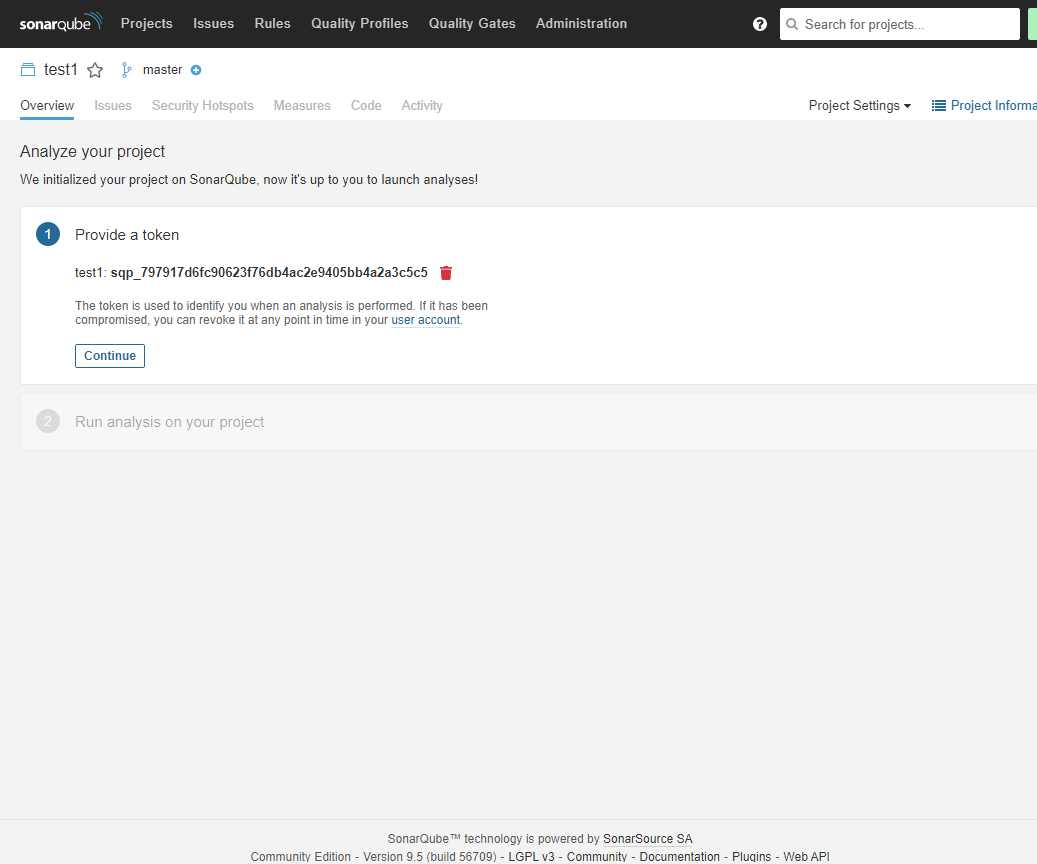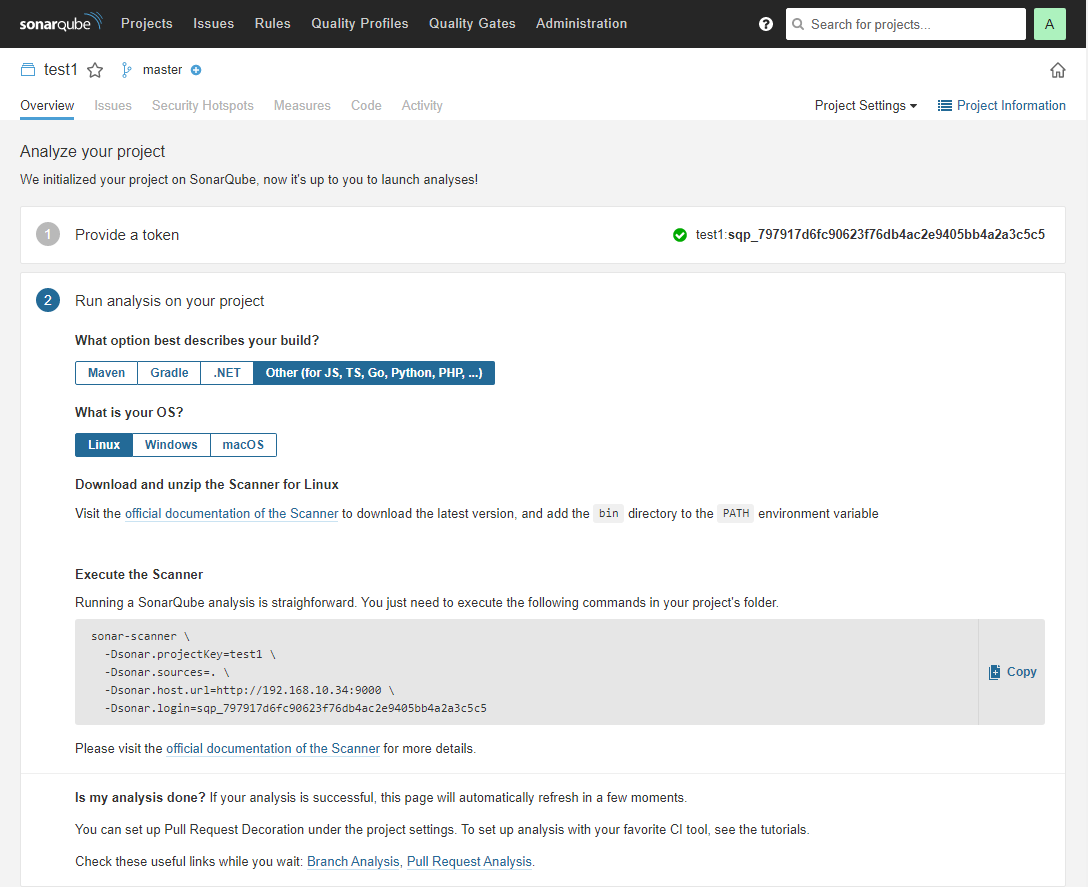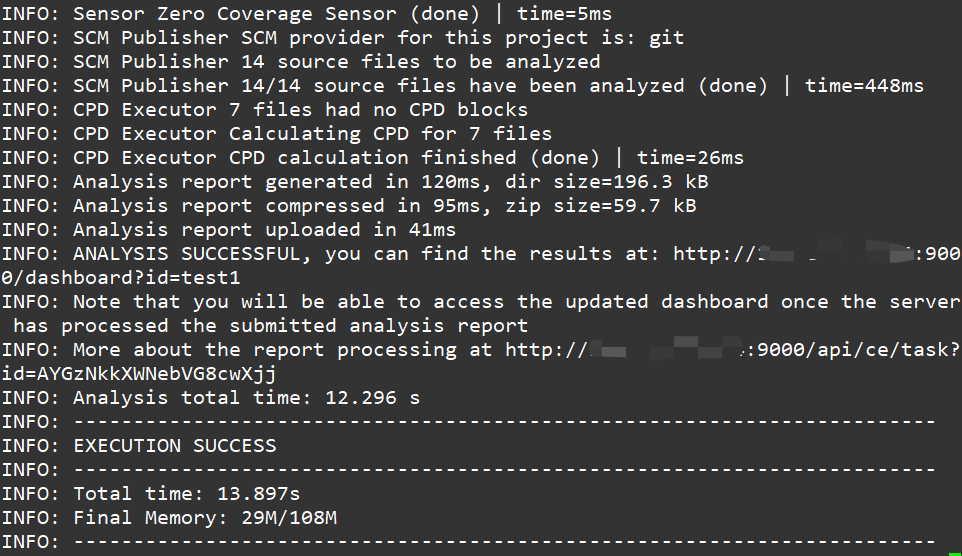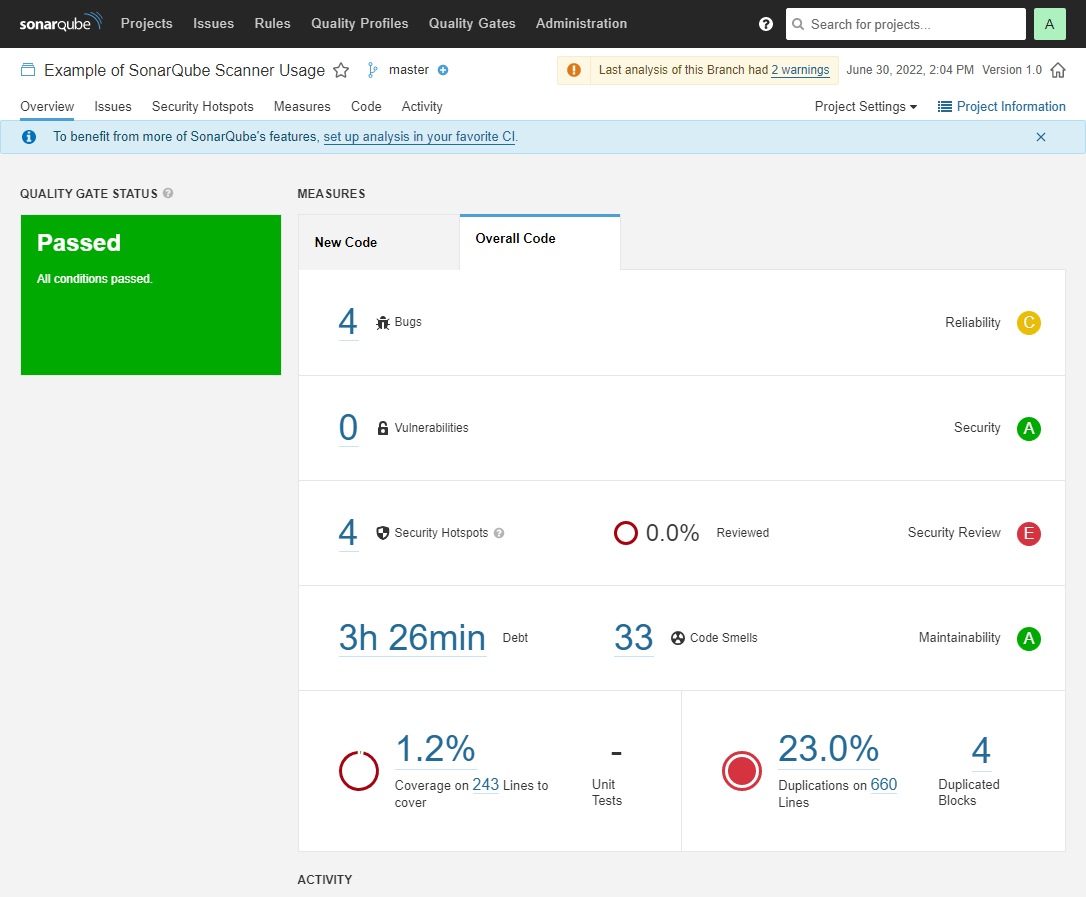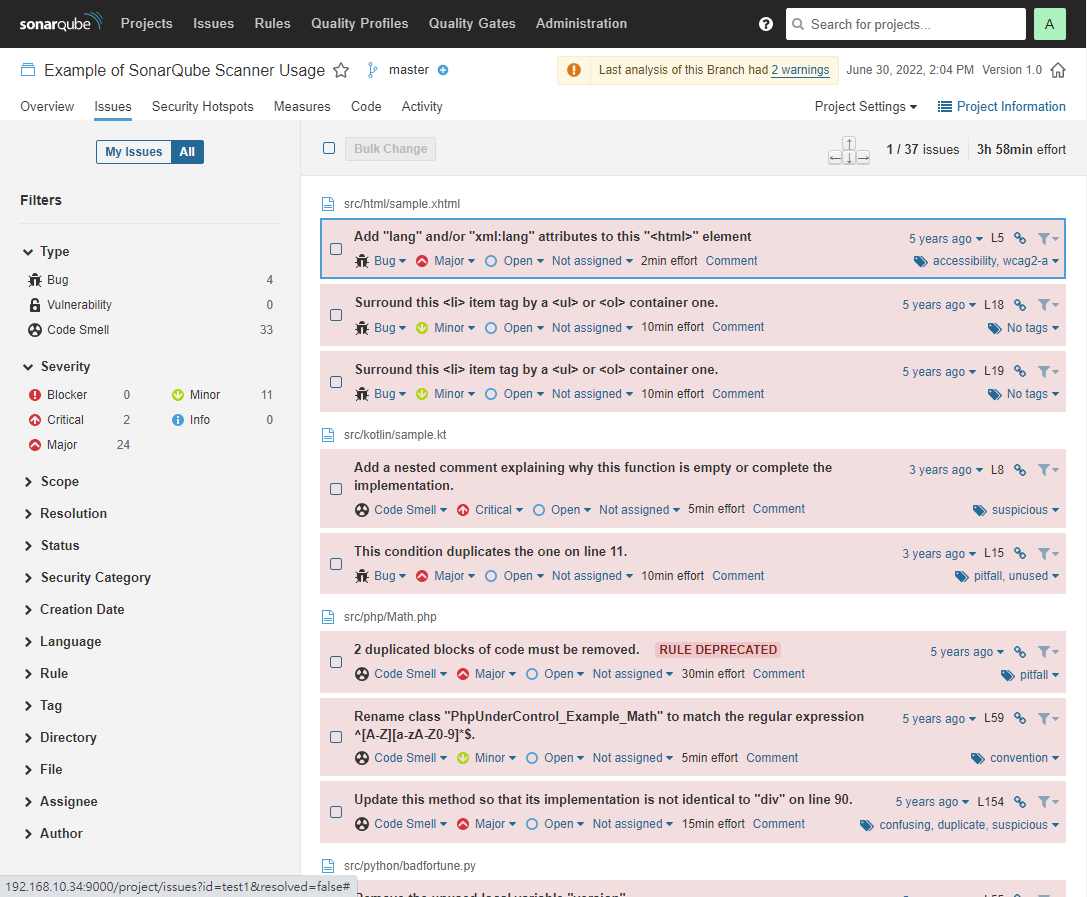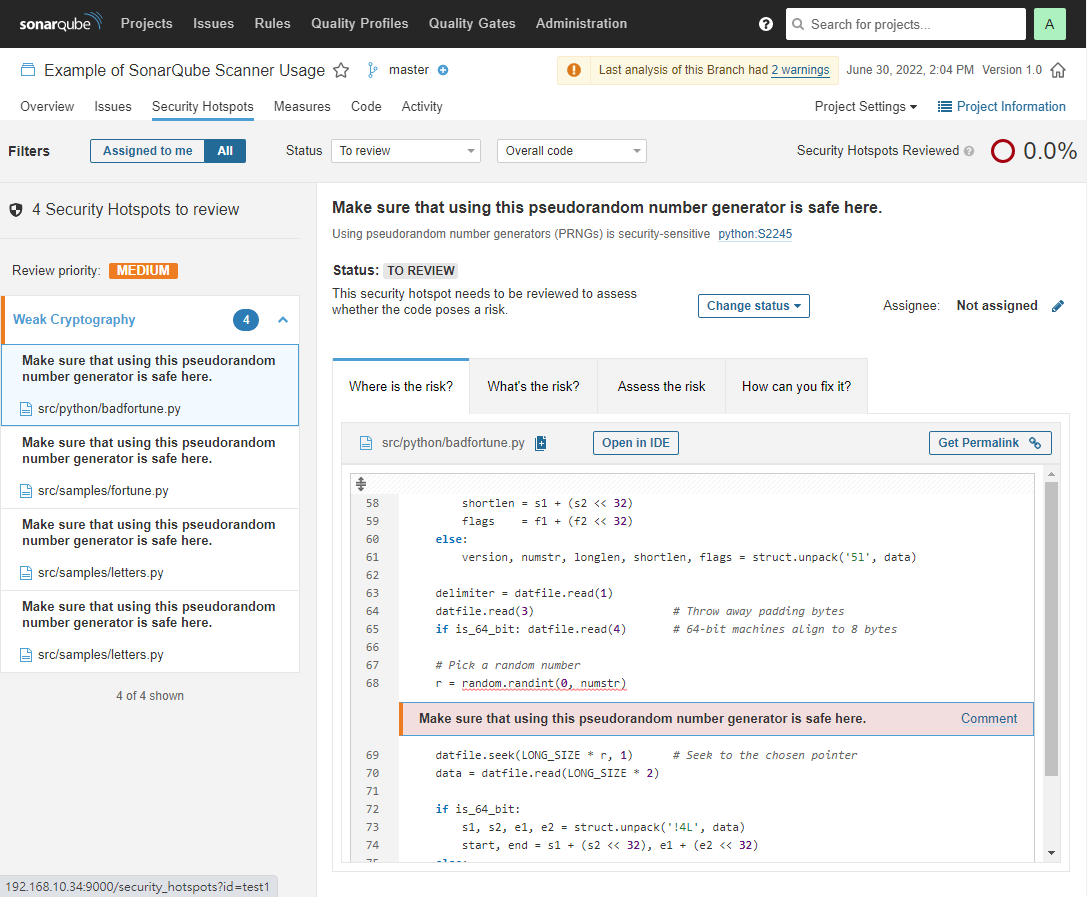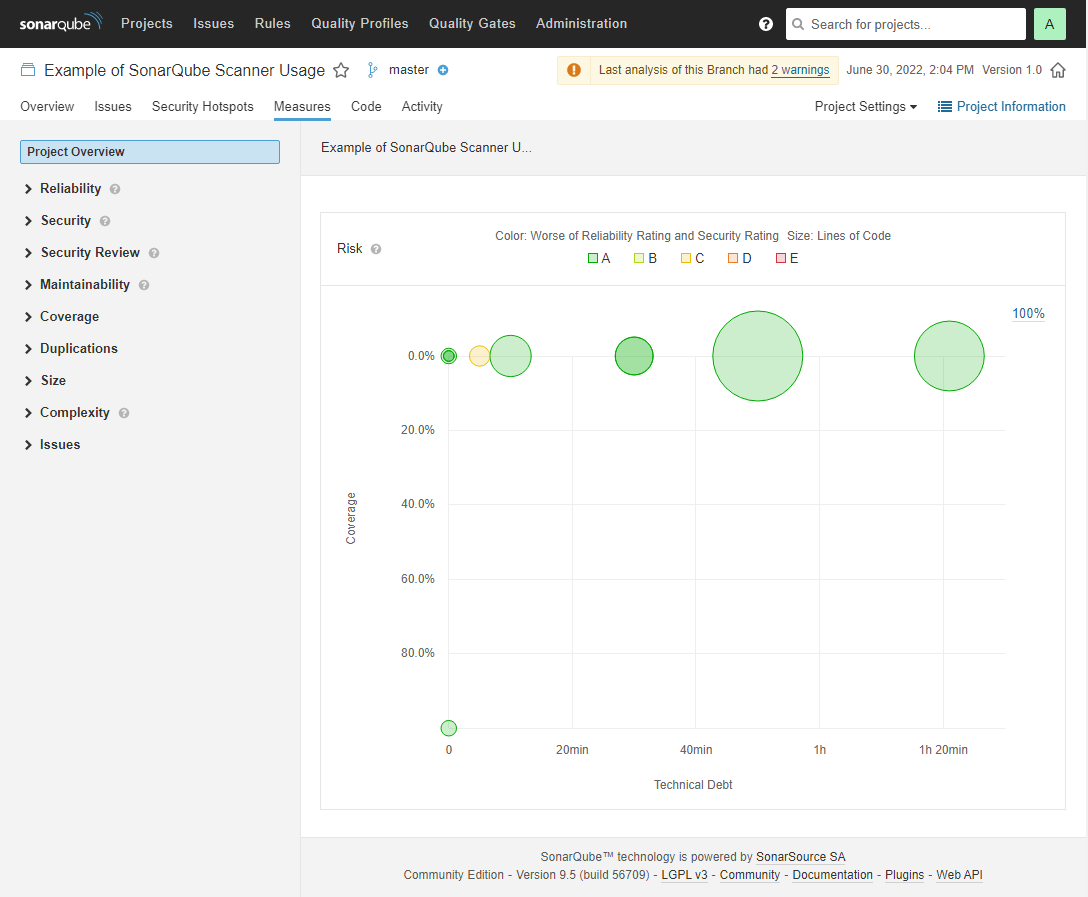SonarQube 站台服務掃描
本篇是記錄是基本操作,並且可以直接在想要掃搞站台上進行程式分析服務
運行環境
環境都是在 「Proxmox VE 」 虛擬系統上架設,都是以 「 LXC 」模式為主,除非有特殊狀況會告知使用 「 VM 」 模式
- 系統環境: Debian 11
操作過程
- 新增專案
- 建新專案
- 選擇是要要搭配 CI 服務或者本地端服務,如果是本地端選擇
Locally
- 設定 tokey 名稱
- 系統會為這個 tokey 名稱產生 key
- 可以先從官方下載地端程式,依據地端系械服務來確定要使用應用程式。
- BUBU 地端環境是 Linux 服務,因此選擇 Linux 版本
wget https://binaries.sonarsource.com/Distribution/sonar-scanner-cli/sonar-scanner-cli-4.7.0.2747-linux.zip
- 解壓安裝包
unzip sonar-scanner-cli-4.7.0.2747-linux.zip
- 解壓後的目錄移動到
opt目錄下並
mv sonar-scanner-4.7.0.2747-linux /opt/sonar-scanner
- 設定執行路徑
vim .bashrc
export PATH=$PATH:/opt/sonar-scanner/bin
- 測試掃描功能,官方有提供測試用的版本
git clone https://github.com/SonarSource/sonar-scanning-examples.git
- 進入要掃描的目錄
cd sonar-scanning-examples/sonarqube-scanner
- 將剛剛系統提供用指令
sonar-scanner \
-Dsonar.projectKey=test1 \
-Dsonar.sources=. \
-Dsonar.host.url=http://localhost:9000 \
-Dsonar.login=sqp_797917d6fc90623f76db4ac2e9405bb4a2a3c5c5
- 掃描完後會出現這樣子畫面
- 再進到系統可以看到該專案分析後結果
- 顯示有異常的問題點
- 系統會給您一些提示,您在自己判斷
- 此專案的評比
補充說明
- 排除不掃的目錄
? 排除名稱
** 排除多個目錄
* 排除名稱
sonar-scanner \
-Dsonar.projectKey=test1 \
-Dsonar.sources=. \
-Dsonar.exclusions=src/** \
-Dsonar.host.url=http://localhost:9000 \
-Dsonar.login=sqp_797917d6fc90623f76db4ac2e9405bb4a2a3c5c5